Nginx を使用して Mac でポート 80 をポート 8080 に転送する方法
環境
mac osバージョン: 10.12.6<br>nginxバージョン: 1.12.1
インストール
#作者は homebrew インストール ライブラリを使用しています
brew search nginx brew install nginx
インストール後、nginx のリスニング ポートが 80 ではなく 8080 であることがわかります。この時点で nginx のリスニング ポートを変更する必要があります。この手順は次のとおりです。非常に重要です。従来の方法では変更できません。読者はこの部分を注意深く読んでください。
Mac OS にはポート 80 を占有する独自の Apache サービスが付属しているため、最初に Apache のリスニング ポートを別のポートに変更するか、直接アンインストールする必要があります。作成者はそのリスニング ポートを 8011 に変更しました。
コマンドライン
##sudo vim /etc/apache2/httpd.conf
 apache_conf.png
apache_conf.png
sudo /usr/sbin/apachectl restartこの時点で、すでにポート 80 は解放されています。
内容は以下の通り:
<?xml version="1.0" encoding="utf-8"?> <!doctype plist public "-//apple//dtd plist 1.0//en" "http://www.apple.com/dtds/propertylist-1.0.dtd"> <plist version="1.0"> <dict> <key>label</key> <string>homebrew.mxcl.nginx</string> <key>runatload</key> <true/> <key>keepalive</key> <false/> <key>programarguments</key> <array> <string>/usr/local/opt/nginx/bin/nginx</string> <string>-g</string> <string>daemon off;</string> </array> <key>workingdirectory</key> <string>/usr/local</string> </dict> </plist>
前者はシステム起動時に開始され、後者はユーザーのログイン時に開始されます。次に、次のように launchctl load -w を実行します。 <br>
sudo cp /usr/local/opt/nginx/*.plist /library/launchdaemonssudo launchctl load -w /library/launchdaemons/homebrew.mxcl .nginx.plist<br>
最後に、マシンを再起動します。nginx がポート 80 で起動していることがわかります。http://localhost 経由で直接アクセスしてみてください。下の図が表示された場合は、nginx がポート 80 が構成されました。これは、作業の 60% が完了したことを意味します。 <br>
<br>
この時点で、Tomcat は開始されています。この時点で、nginx の転送構成の構成を開始します: <br>
コマンド ラインsudo vim /usr/local/etc /nginx /nginx.conf<br>
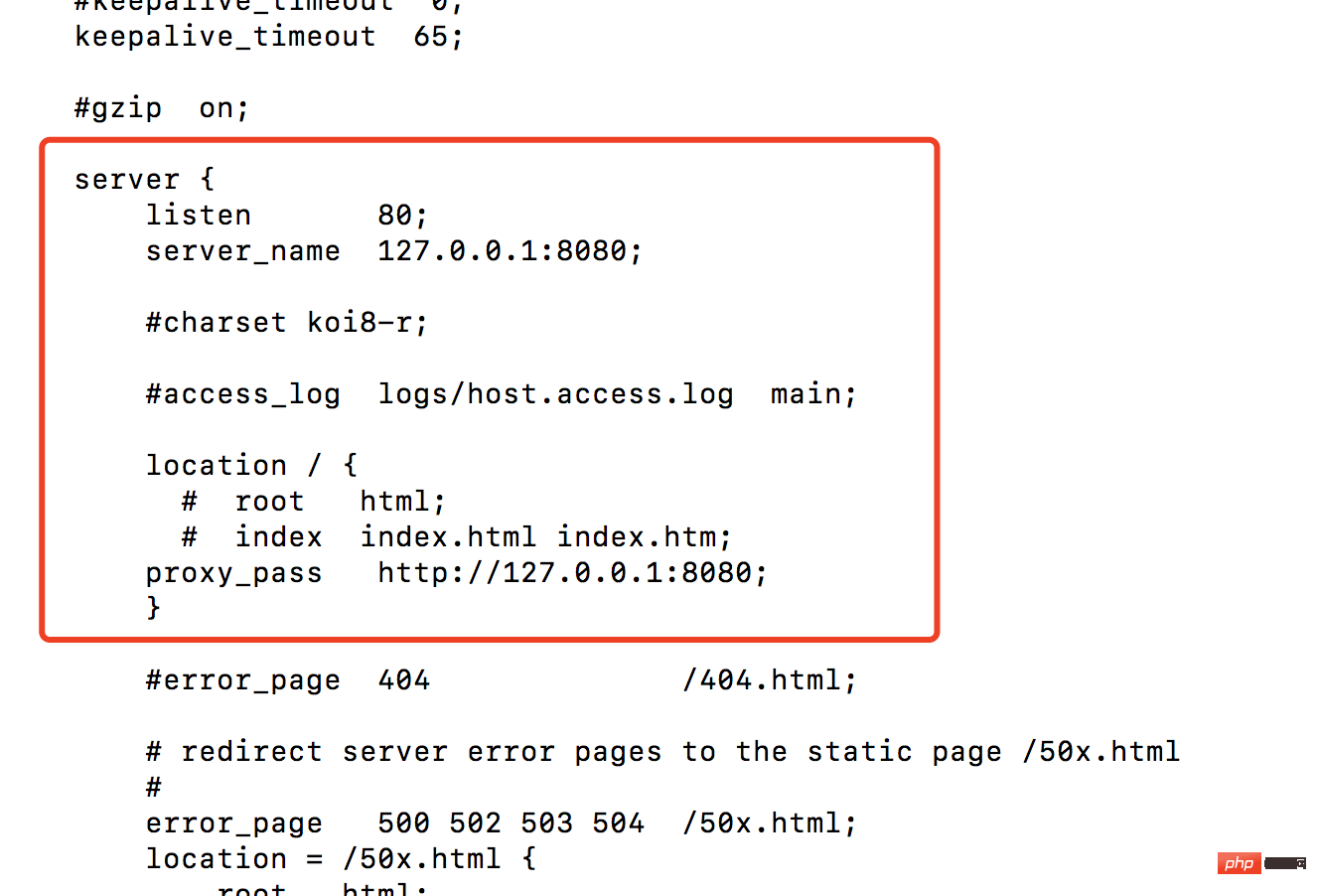 nginx_conf.png<br><br>
nginx_conf.png<br><br>
server_name: 転送するアドレス <br>proxy_pass: プロキシするアドレス <br>
これらの構成のいくつかnginx を再起動します (再起動するには、nginx ディレクトリに切り替える必要があります) sudo /usr/local/cellar/nginx/1.12.1/bin/nginx -s reloadここでのすべての操作が完了しました。 , これで、あなたと同じネットワーク セグメント内の他のパートナーは、IP アドレス/ に直接アクセスすることで、Tomcat プロジェクトにアクセスできるようになります。 関連コマンド操作 apache コマンドサービスの停止: sudo /usr/sbin/apachectl stopサービスの開始: sudo /usr/sbin/apachectl start<br>サービスの再起動: sudo / usr/sbin/apachectl restart<br>
nginx コマンド (nginx ディレクトリ、ディレクトリ:/usr/local/cellar/nginx/1.12.1/bin/)## で実行する必要があります。 #Enable: sudo nginx
Restart: sudo nginx -s reloadClose<br>まず、nginx メインプロセス番号 (マスターロゴのあるプロセス) をクエリします: ps -ef|grep nginx<br>通常どおり停止しますsudo kill -quit master プロセス番号<br>すぐに停止 sudo kill -term メインプロセス番号<br>
以上がNginx を使用して Mac でポート 80 をポート 8080 に転送する方法の詳細内容です。詳細については、PHP 中国語 Web サイトの他の関連記事を参照してください。

ホットAIツール

Undresser.AI Undress
リアルなヌード写真を作成する AI 搭載アプリ

AI Clothes Remover
写真から衣服を削除するオンライン AI ツール。

Undress AI Tool
脱衣画像を無料で

Clothoff.io
AI衣類リムーバー

AI Hentai Generator
AIヘンタイを無料で生成します。

人気の記事

ホットツール

メモ帳++7.3.1
使いやすく無料のコードエディター

SublimeText3 中国語版
中国語版、とても使いやすい

ゼンドスタジオ 13.0.1
強力な PHP 統合開発環境

ドリームウィーバー CS6
ビジュアル Web 開発ツール

SublimeText3 Mac版
神レベルのコード編集ソフト(SublimeText3)

ホットトピック
 7487
7487
 15
15
 1377
1377
 52
52
 77
77
 11
11
 19
19
 39
39
 Tomcat サーバーへの外部ネットワーク アクセスを許可する方法
Apr 21, 2024 am 07:22 AM
Tomcat サーバーへの外部ネットワーク アクセスを許可する方法
Apr 21, 2024 am 07:22 AM
Tomcat サーバーが外部ネットワークにアクセスできるようにするには、以下を行う必要があります。 外部接続を許可するように Tomcat 構成ファイルを変更します。 Tomcat サーバー ポートへのアクセスを許可するファイアウォール ルールを追加します。 Tomcat サーバーのパブリック IP を指すドメイン名を指す DNS レコードを作成します。オプション: リバース プロキシを使用して、セキュリティとパフォーマンスを向上させます。オプション: セキュリティを強化するために HTTPS を設定します。
 HTMLファイルからURLを生成する方法
Apr 21, 2024 pm 12:57 PM
HTMLファイルからURLを生成する方法
Apr 21, 2024 pm 12:57 PM
HTML ファイルを URL に変換するには Web サーバーが必要です。これには次の手順が含まれます。 Web サーバーを取得します。 Webサーバーをセットアップします。 HTMLファイルをアップロードします。ドメイン名を作成します。リクエストをルーティングします。
 Nodejsプロジェクトをサーバーにデプロイする方法
Apr 21, 2024 am 04:40 AM
Nodejsプロジェクトをサーバーにデプロイする方法
Apr 21, 2024 am 04:40 AM
Node.js プロジェクトのサーバー デプロイメント手順: デプロイメント環境を準備します。サーバー アクセスの取得、Node.js のインストール、Git リポジトリのセットアップ。アプリケーションをビルドする: npm run build を使用して、デプロイ可能なコードと依存関係を生成します。コードをサーバーにアップロードします: Git またはファイル転送プロトコル経由。依存関係をインストールする: サーバーに SSH で接続し、npm install を使用してアプリケーションの依存関係をインストールします。アプリケーションを開始します。node Index.js などのコマンドを使用してアプリケーションを開始するか、pm2 などのプロセス マネージャーを使用します。リバース プロキシの構成 (オプション): Nginx や Apache などのリバース プロキシを使用して、トラフィックをアプリケーションにルーティングします。
 MacBook ProとiMacは今年後半にM4アップグレードされ、その後2025年春にMacBook Airがリリースされると信頼できる予想屋が主張
Jun 25, 2024 am 06:35 AM
MacBook ProとiMacは今年後半にM4アップグレードされ、その後2025年春にMacBook Airがリリースされると信頼できる予想屋が主張
Jun 25, 2024 am 06:35 AM
Apple M4 を搭載した OLED iPad Pro ラインアップが登場して以来、Apple Silicon 愛好家は Mac ラインアップに M4 SoC が登場することを心待ちにしてきました。 M4 は間違いなく、コンピューティング パフォーマンスとグラフィックス パフォーマンスの両方で大きな進歩を遂げました - Leaffr
 Apple iPhone 16 には Apple Intelligence がプリインストールされなくなりました
Jul 30, 2024 pm 01:18 PM
Apple iPhone 16 には Apple Intelligence がプリインストールされなくなりました
Jul 30, 2024 pm 01:18 PM
業界関係者のマーク・ガーマン氏によると、AppleのApple Intelligenceは10月に延期される予定だという。つまり、iOS18.1では最初にプッシュされることになります。 Apple iPhone 16は9月に発売される予定のため、Apple Intelligenceはプリインストールされません。 1. Apple Intelligence Apple Intelligence は、強力な生成モデルを使用して、ユーザーのコミュニケーション、作業、表現を支援する新しい機能を iPhone、iPad、Mac に提供するパーソナル インテリジェンス システムです。 2. 自然言語の理解 Apple Intelligence に組み込まれた大規模なモデルは、言語の意味を深く理解しています。
 専用アプリのリリースにより、ChatGPT が macOS で利用可能になりました
Jun 27, 2024 am 10:05 AM
専用アプリのリリースにより、ChatGPT が macOS で利用可能になりました
Jun 27, 2024 am 10:05 AM
Open AI の ChatGPT Mac アプリケーションは、ここ数か月間 ChatGPT Plus サブスクリプションを持つユーザーのみに限定されていましたが、現在は誰でも利用できるようになりました。最新の Apple S を持っている限り、アプリは他のネイティブ Mac アプリと同じようにインストールされます。
 外部からnodejsにアクセスできますか?
Apr 21, 2024 am 04:43 AM
外部からnodejsにアクセスできますか?
Apr 21, 2024 am 04:43 AM
はい、Node.js には外部からアクセスできます。次の方法を使用できます。 Cloud Functions を使用して関数をデプロイし、一般にアクセスできるようにします。 Express フレームワークを使用してルートを作成し、エンドポイントを定義します。 Nginx を使用して、Node.js アプリケーションへのリバース プロキシ リクエストを実行します。 Docker コンテナを使用して Node.js アプリケーションを実行し、ポート マッピングを通じて公開します。
 PHP を使用して Web サイトを展開および維持する方法
May 03, 2024 am 08:54 AM
PHP を使用して Web サイトを展開および維持する方法
May 03, 2024 am 08:54 AM
PHP Web サイトを正常に展開して維持するには、次の手順を実行する必要があります。 Web サーバー (Apache や Nginx など) を選択する PHP をインストールする データベースを作成して PHP に接続する コードをサーバーにアップロードする ドメイン名と DNS を設定する Web サイトのメンテナンスを監視する手順には、PHP および Web サーバーの更新、Web サイトのバックアップ、エラー ログの監視、コンテンツの更新が含まれます。




